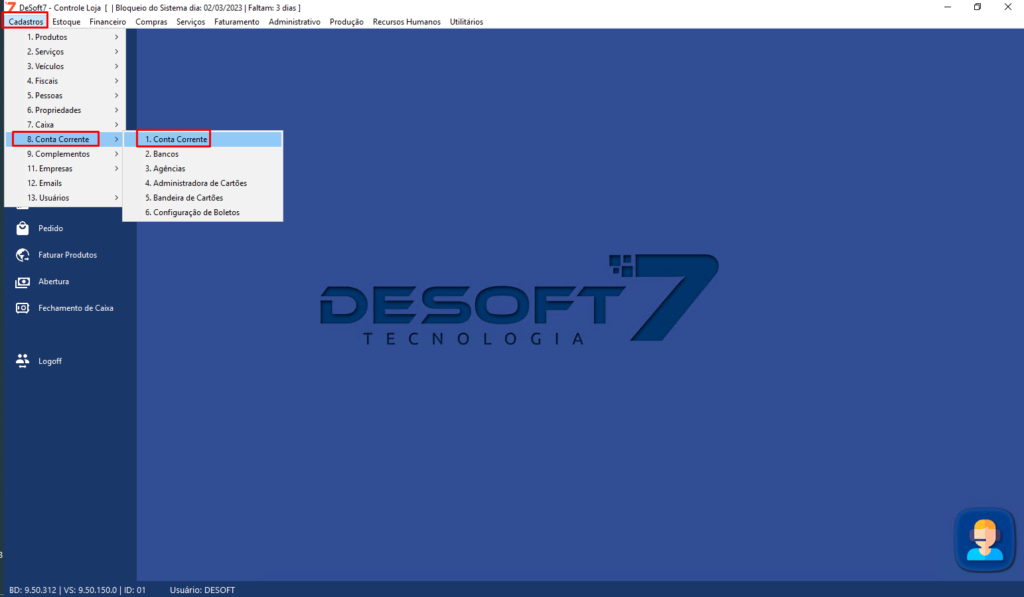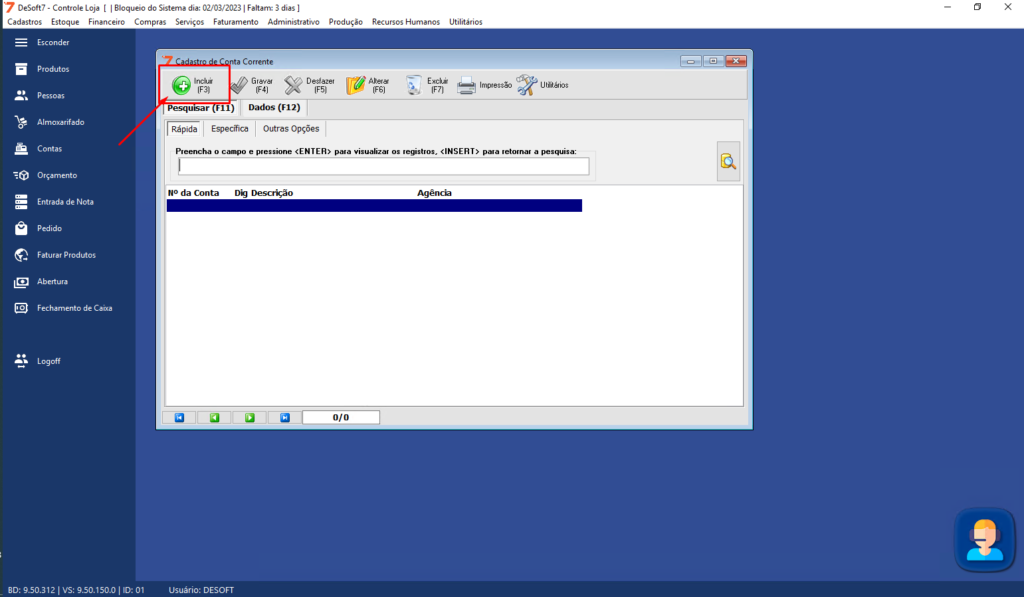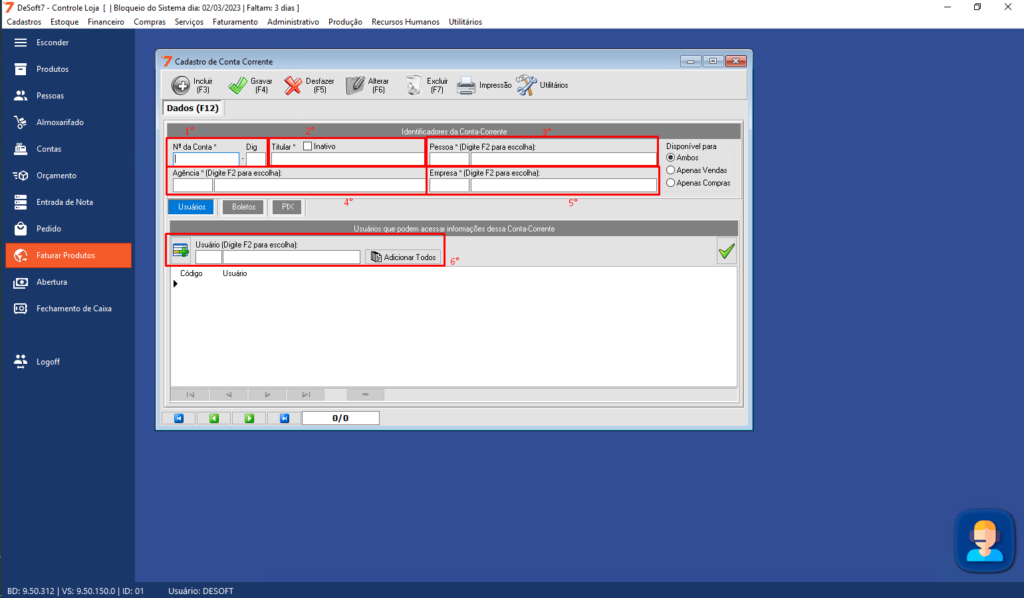Como conferir se uma venda saiu do estoque?
Nesse artigos vamos aprender a como conferir se um lançamento saiu do estoque, sendo conferido por produto e também direto na tela do lançamento
1º Passo: Selecione o lançamento que deseja conferir a movimentação de estoque. No exemplo usaremos um pedido, de toda forma funciona igualmente para outras telas como Nota Fiscal, Cupom Fiscal e Entrada de Nota.
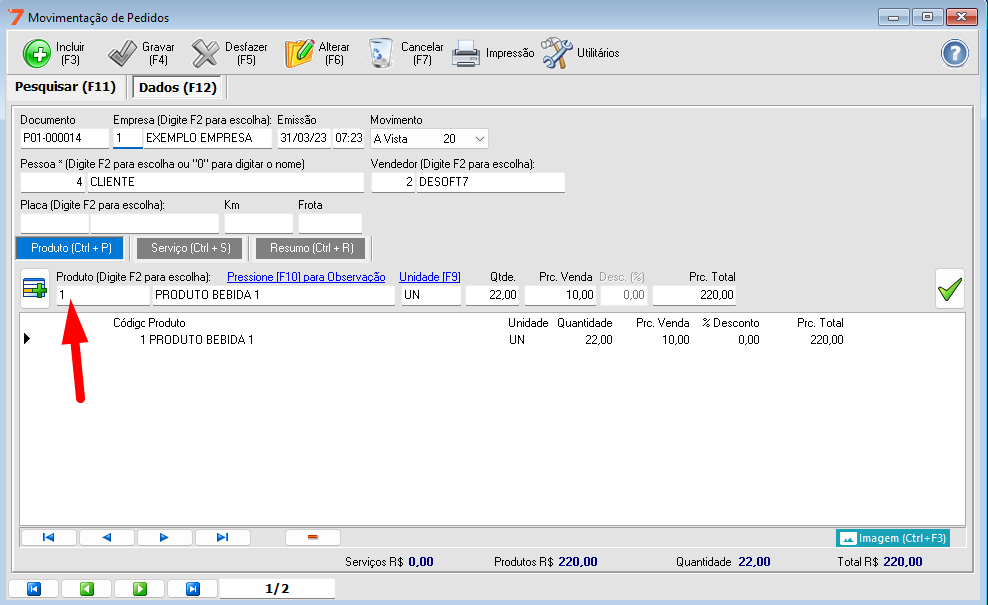
2º Após selecionar o lançamento clique duas vezes para ver os detalhes dele e vá na guia resumo. Nessa guia vai ter um campo que pode ser ativado ou não, vai depender de como está configurada a sua empresa no sistema, ou se o usuário fez a alteração manualmente na geração do lançamento. Caso esteja ativado significa que o estoque movimentou com esse lançamento.
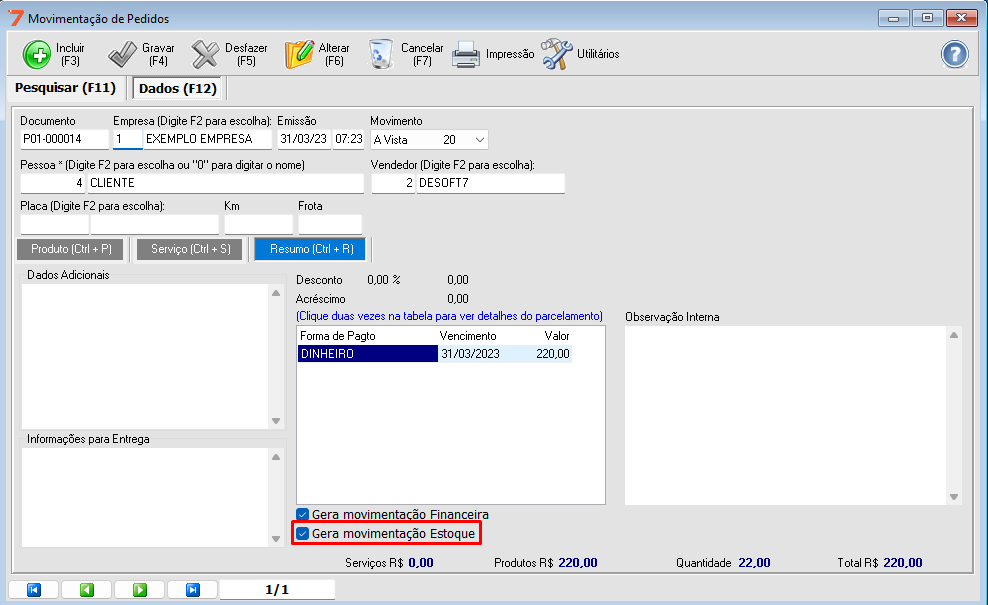
3º Abra a guia estoque e o relatório de extrato de produtos. Nesse relatório fica registrada todas as movimentações que um produto teve. Filtre o produto no período de movimentação do lançamento.
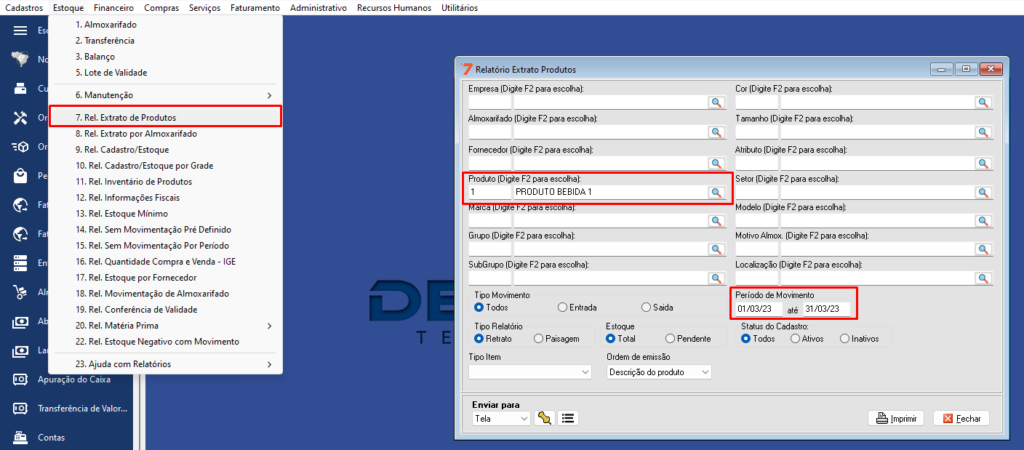
4º Confira se o relatório tem o movimento. Como ficou destacado, o pedido mostra a saída dos produtos, junto do número do documento “P01-000014” e a data da movimentação
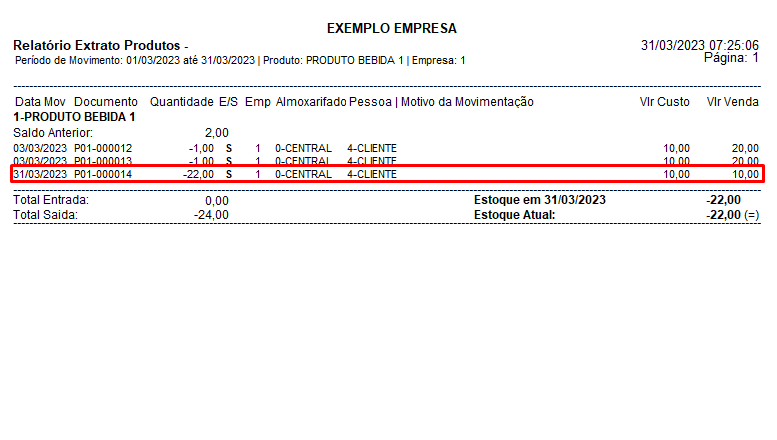
Mas e se não tivesse marcado o campo de movimentação de estoque?
No exemplo a seguir temos um pedido que teve o campo desmarcado. Dessa forma o produto não sai do estoque e consequentemente não sai no relatório.
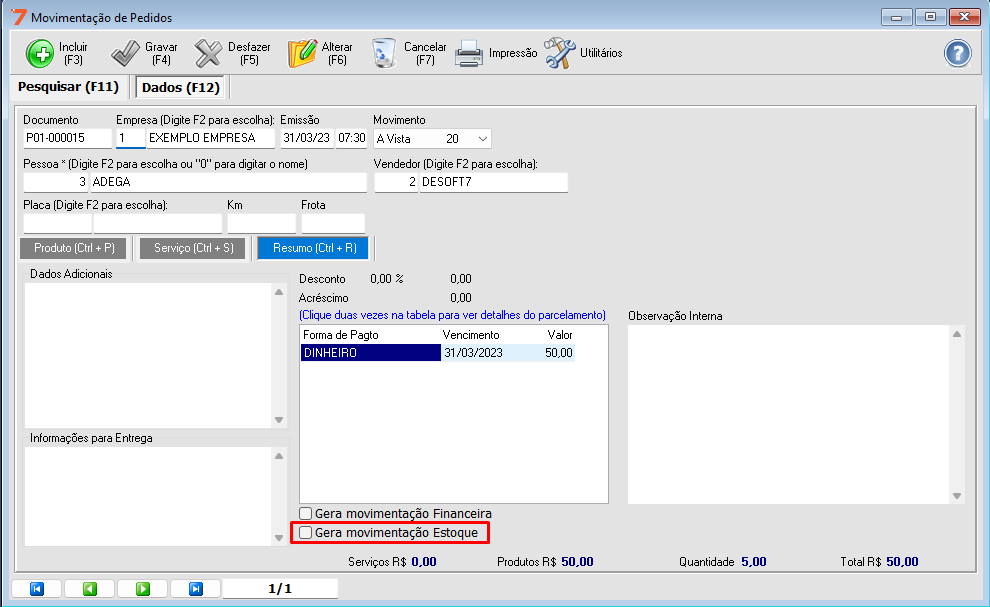
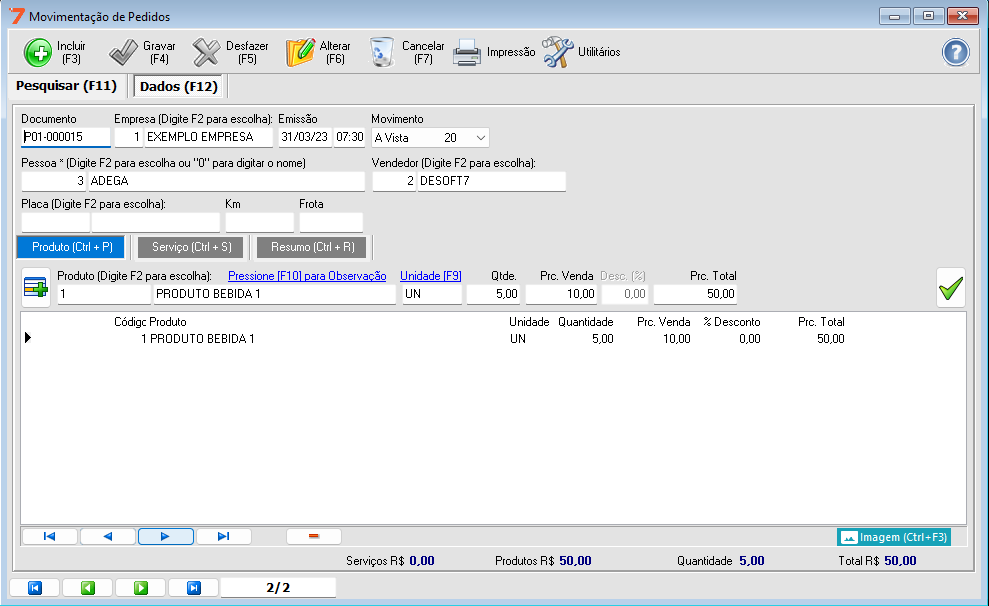
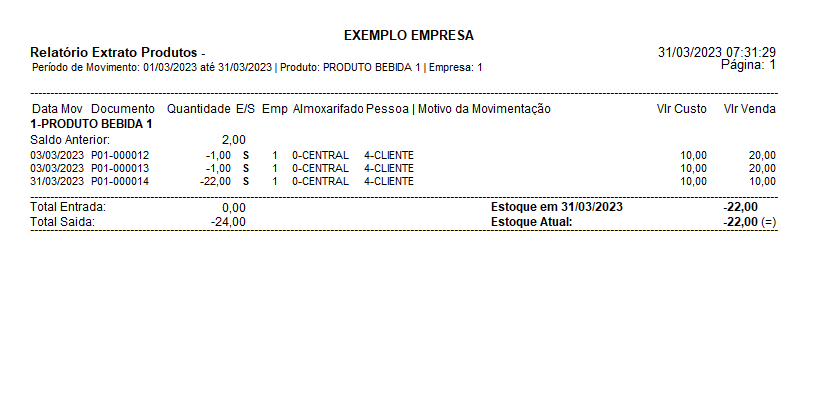
Como pode ser visto o pedido P01-000015 não aparece na venda